Проблема с файлами и папками
- Не могу загрузить файл больше 1 ГБ
1 ГБ — это максимальный размер файла для загрузки в бесплатном тарифе. Чтобы загружать файлы до 32 ГБ, подключите любой тариф.
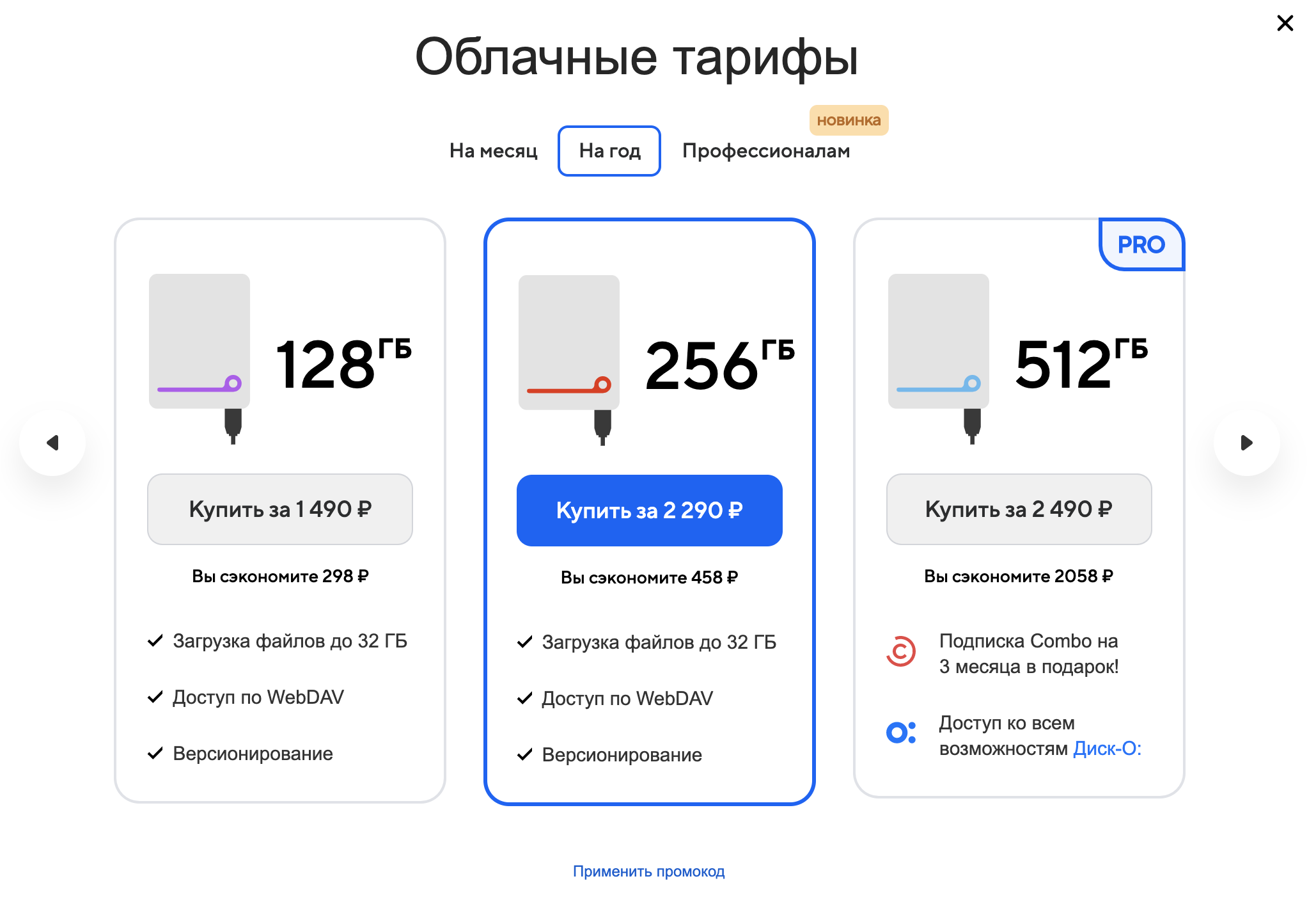
- Не могу скачать больше 4 ГБ
4 ГБ — максимальный объем, который вы можете одновременно скачивать со своего Облака. Это техническое ограничение, которое действует на всех тарифах, в том числе и платных.
Если в Google Chrome не скачиваются даже файлы меньше 4 ГБ, отключите блокировку сторонних cookie-файлов. Перейдите в настройки → Настройки сайта → Файлы Cookie и отключите настройку Блокировать сторонние файлы cookie.
- Медленно скачиваются или загружаются файлы
- На компьютере
- На телефоне
Отключите VPN
Если у вас работает VPN, отключите его. Возможно, дело в этом.
Проверьте скорость интернета
Если вы дома, попробуйте выключить и включить роутер. Если это не помогло, измерьте скорость интернета с помощью ip.mail.ru. Если скорость низкая (до 5 Мбит в секунду), выясните у провайдера, почему возникает проблема со скоростью и как её устранить.
Если вы в офисе, измерьте скорость интернета с помощью ip.mail.ru. Если скорость низкая (до 5 Мбит в секунду), возможно, на офисный Wi-Fi установлено ограничение трафика. Если есть возможность, скачайте файлы дома.
Если рекомендации в этой статье вам не помогли, напишите нам.
Отключите VPN
Если у вас работает VPN, отключите его. Возможно, дело в этом.
Проверьте скорость интернета
Измерьте скорость мобильного интернета и Wi-Fi с помощью ip.mail.ru. Подключитесь к сети, где скорость больше.
Выключите режим экономии трафика и режим энергосбережения
Если вы скачиваете или загружаете файлы на телефоне и на вашем устройстве включен режим экономии трафика или режим энергосбережения, выключите их.
Как выключить режим экономии трафика на Android — в Справке Google, на iOS — в справке Apple. Как выключить режим энергосбережения на Android — в Справке Google, на iOS — в справке Apple.
Если рекомендации в этой статье вам не помогли, напишите нам.
- Не могу принять доступ к папке
Проверьте, что на вашем облаке достаточно места.
Когда вы принимаете доступ к папке, она добавляется на ваше Облако и будет занимать место на вашем облаке. Если папка весит больше, чем есть свободного места на облаке, принять доступ не получится.
Чтобы освободить место, удалите файлы и очистите корзину.
- Ошибка 404 при переходе по ссылке
Проверьте, правильно ли вы ввели адрес ссылки в браузере.
Если адрес правильный, возможно, владелец закрыл доступ к ссылке или удалил файл, который открывался по ссылке. Вы можете уточнить это у владельца.
Возможно, срок ссылки истёк. Если в письме вам отправили файл больше 25 МБ, он автоматически загрузился в Облако, и вы получили ссылку на него со значком
 . Такие файлы доступны по ссылке 180 дней с момента отправки письма. Если срок истёк, восстановить ссылку и файлы не получится. Вы можете попросить владельца прислать вам файл снова.
. Такие файлы доступны по ссылке 180 дней с момента отправки письма. Если срок истёк, восстановить ссылку и файлы не получится. Вы можете попросить владельца прислать вам файл снова.Чтобы не потерять файлы весом больше 25 МГ, сразу сохраняйте их в Облако. Как это сделать

- Пожаловаться на публичную ссылку
- Пропали файлы. Не знаю, как восстановить
Проверьте корзину
Возможно, вы случайно перенесли файлы в корзину.
Файлы, перемещённые в корзину, через 14 дней удаляются безвозвратно. Восстановить их не поможет даже служба поддержки.
Если нужные вам файлы лежат в корзине, восстановите их:
Перейдите в корзину.
Отметьте галочками нужные файлы.
Нажмите
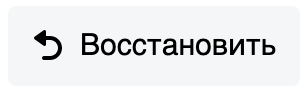 вверху экрана.
вверху экрана.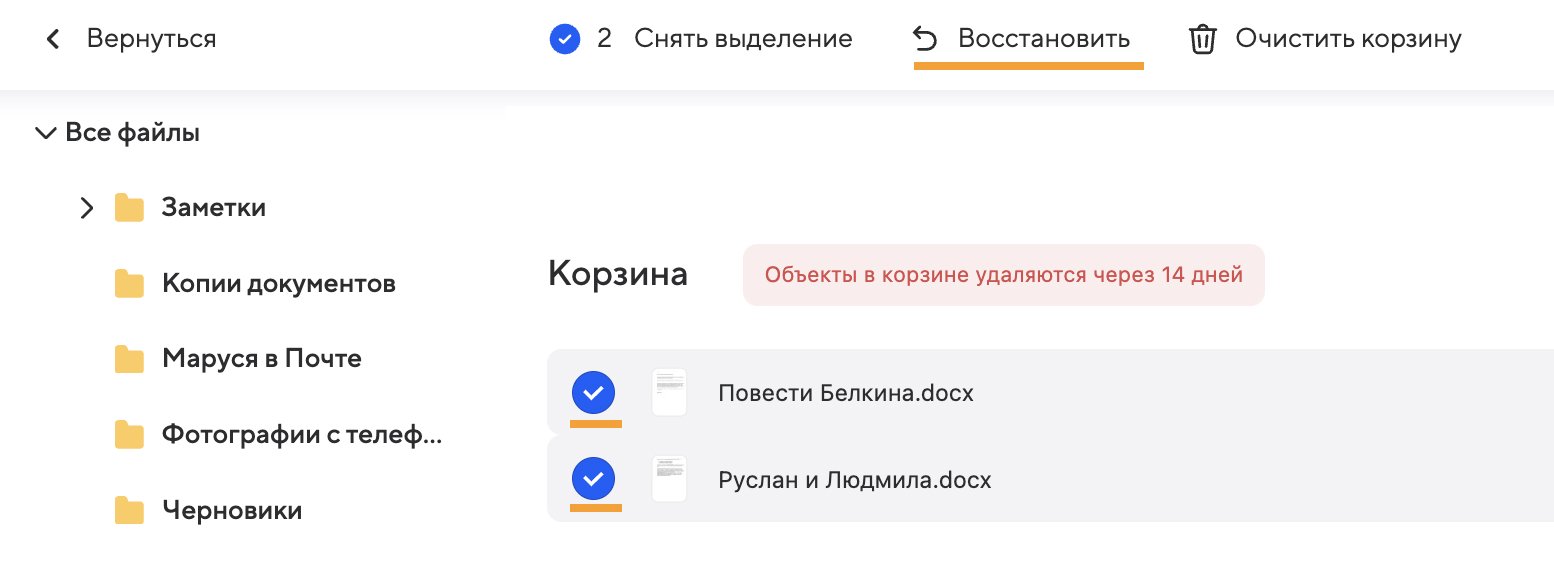
Выберите папку, куда хотите переместить файлы.
Нажмите Восстановить.
Убедитесь, что вошли в Облако с нужного аккаунта
Если у вас несколько аккаунтов, возможно, нужные вам файлы лежат в Облаке в другом аккаунте.
Аккаунт указан в верхнем правом углу.

Если вы не помните, сколько у вас аккаунтов и какие, войдите в Облако по номеру телефона. Вы увидите все аккаунты, которые привязаны к вашему номеру.
Облако было переполнено больше года
Облако автоматически удаляет файлы, если оно переполнено больше 397 дней. Восстановить файлы, к сожалению, не получится.
Избежать такой ситуации в будущем может помочь подписка Mail Space.
Если рекомендации в этой статье вам не помогли, напишите нам.
- Не могу удалить вложения из писем
Чтобы удалить вложение, удалите письмо, в котором оно находится. Это можно сделать в Почте на компьютере, в мобильном приложении Почты, через сайт единого хранилища или в Облаке на компьютере.
- Как удалить в Почте на компьютере
- В приложении Почты
- На сайте хранилища
- В Облаке на компьютере
- Откройте Почту.
- Нажмите в правом верхнему углу
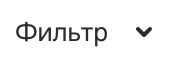 →
→
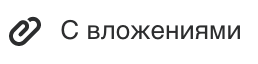 .
. - Отметьте одно или несколько писем, которые собираетесь удалить. Или нажмите
 над списком писем, если хотите удалить все письма с вложениями.
над списком писем, если хотите удалить все письма с вложениями. - Кликните
 над списком писем.
над списком писем. - Нажмите
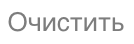 рядом с
рядом с
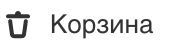 в списке папок в левой части экрана. Или нажмите
в списке папок в левой части экрана. Или нажмите
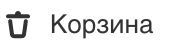 , отметьте одно или несколько писем, которые собираетесь удалить, и кликните
, отметьте одно или несколько писем, которые собираетесь удалить, и кликните
 над списком писем.
над списком писем.
- Откройте приложение.
- Перейдите
 → С файлами.
→ С файлами. - Отметьте одно или несколько писем, которые собираетесь удалить. Или нажмите Выбрать всё в левом верхнем углу, если хотите удалить все письма с вложениями.
- Коснитесь
 Удалить в нижнем меню.
Удалить в нижнем меню. - Нажмите
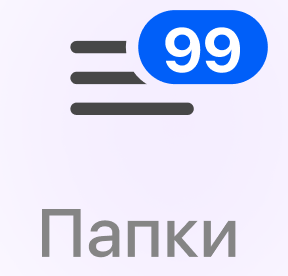 и пролистайте вниз.
и пролистайте вниз. - Коснитесь
рядом с
. Или нажмите
, отметьте одно или несколько писем, которые собираетесь удалить, и коснитесь
 Удалить в нижнем меню.
Удалить в нижнем меню.
- Перейдите на сайт хранилища в браузере на компьютере.
- Нажмите
 в группах Большие отправленные письма и Большие входящие письма. Если этих групп нет, нажмите
в группах Большие отправленные письма и Большие входящие письма. Если этих групп нет, нажмите
 .
. - Нажмите
 в правом верхнем углу и подтвердите удаление.
в правом верхнем углу и подтвердите удаление.
Перейдите в Облако в браузере на компьютере.
Нажмите Из почты в меню слева.
Дважды кликните на файл, который собираетесь удалить.
Нажмите в левом правом углу на аватар или имя отправителя, либо на тему письма, чтобы перейти в письмо, где лежит файл.
Кликните
 над темой письма.
над темой письма.Нажмите
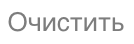 рядом с
рядом с
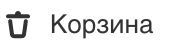 в списке папок в левой части экрана. Или нажмите → письмо, которое собираетесь удалить →
в списке папок в левой части экрана. Или нажмите → письмо, которое собираетесь удалить →
 над темой письма.
над темой письма.
- Не нахожу письмо, в котором вложение
Если в разделе Облака Из почты у вас есть вложение, которое вы не находите в Почте, то откройте письмо прямо из просмотра вложения. Вы сможете удалить само письмо — и вложение вместе с ним.
Дважды кликните на файл, который хотите удалить.
Нажмите в левом правом углу на аватар или имя отправителя, либо на тему письма, чтобы перейти в письмо, где лежит файл
Кликните
 над темой письма.
над темой письма.Нажмите
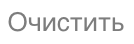 рядом с
рядом с
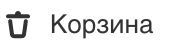 в списке папок в левой части экрана. Или нажмите
в списке папок в левой части экрана. Или нажмите
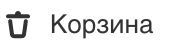 → письмо, которое собираетесь удалить →
→ письмо, которое собираетесь удалить →
 над темой письма.
над темой письма.
- Другая проблема с файлом или папкой
Расскажите нам, какая у вас проблема. Если получится, прикрепите скриншот с ошибкой — так мы быстрее поможем вам.
Если у вас подключена подписка Почты и Облака:
- Укажите адрес ящика, на который оформлена подписка.
- Мы ответим вам в течение часа.
Нажмите Служба поддержки и расскажите нам, какая у вас проблема. Если получится, прикрепите скриншот с ошибкой — так мы быстрее поможем вам.
Если у вас подключена подписка Почты и Облака:
- Укажите адрес ящика, на который оформлена подписка.
- Мы ответим вам в течение часа.
Служба поддержкиПоможем решить проблемуСлужба поддержкиПоможем решить проблемуЧат-ботПодскажет быстрое решение

